Yine bir aylık bir aradan sonra sizlerle buluşmanın verdiği sevinçle yazıma başlamadan önce, verdiğimiz bu aradan ötürü sabırsızlıkla yeni sayımızı bekleyen tüm okurlarımızdan özür diliyoruz. Teknik aksaklıklar yakamızı bırakmamakta, ancak siz okurlarımızın desteğiyle bu şanssızlıkların üstesinden geliyoruz ve geleceğiz. Dilerseniz daha fazla uzatmadan yazımıza geçelim. Bu ay sizlere Nasıl Yapılır köşemizden, sistem önyükleme diski hakkında bilgiler sunacağım. Aslına bakarsanız biraz dağınık bir yazı olacak; ama aradığınız birçok şeyi bulabileceğinize inanıyorum :)
Önyükleme (Boot) Nedir?
Önyükleme diskinin işlevlerinden ve içeriğinden bahsetmeden önce, kavramsal açıdan konuya giriş yaparsak yararlı olmanın yanı sıra bilgilendirici bir yazı olacağını düşünüyorum. Önyükleme süreci en basit olarak, kapsamlı ve kompleks bir programın kurulup çalıştırılmasından önce onu yükleyecek olan minik programın bu gerekli bilgileri yüklemesidir. Genelde bu sürecin akla gelen ilk örneği işletim sisteminin kurulmasıdır. Önyükleme programı (bootstrap) bilgisayarın içinde zaten var olan ve önyükleme aletlerinde yer alan asıl programı çalıştırmayı bekleyen bir programcıktır. Mesela IBM PC ile uyumlu her bilgisayar bir disketin ilk 512 baytını yükleyip çalıştırabilecek bir önyükleyici yazılımla gelir. Ayrıca önyükleyiciler işletim sistemlerini başlatacakları için, bilgisayarınızda birden çok işletim sistemi varsa önyükleme programcıklarının ayarlanması gerekmektedir. Bu konuda ayrıntılı bilgi için Ocak 2008 Sayımızdaki Grub Ayarları adlı yazımıza göz atabilirsiniz.
Kısaca bilgisayar açıldığında BIOS, BIOS ayarlarında belirtildiği sırayla aletlerin ilk sektörlerini okuyarak önyükleme bilgisini arar. Bu arama sırasını değiştirmek için ise, bilgisayarınıza ilk görüntü geldiği anda özel bir tuşa basarak (f2, del, f12, f10, vb.) BIOS ayarlarına girebilir ve buradan "Boot order" adlı önyükleme sırasını değiştirebilirsiniz. Daha sonra BIOS Ana Önyükleme Kaydını (Master Boot Record) bulunca da açılış önyükleme programına geçer. Yani önyükleme yapılmadığında işletim sistemi başlayamaz ve bilgisayarınız açılmaz.
Önyükleme Araçları

Teknoloji serüveninde bir süre geri gidelim.. Hatırlar mısınız küçük disketler vardı, 1.4 MBlık veri saklama birimleri. Bilgisayarınız bir öksürse, "aman başlangıç disketi nerede" diye koşuverirdik. Evet işte o önyükleme disketleri işletim sistemini başlatan ilk önyükleme araçları. Daha sonra sadece 1.4 MB ile bir işletim sistemini başlatmak mümkün olmadığı ve CD_ROM veya flaş bellekler gibi ileri teknoloji aygıtlar ile bunun gerçekleştirilmesi sağlandığı için bu minik aletler tarihe karışmıştır.
Bu önyükleme araçlarının ortak yanları, geçerli bir önyükleme sektörüne sahip olmaları ve sistemi başlatacak kilit sistem dosyaları içermeleridir. İşletim sistemlerine göre bu dosyalar değişebilir; ama her durumda çalıştıkları bilgisayarla uyumlu olmalıdırlar.
İşletim Sisteminiz Windows ise
.. değilse zaten birazdan değineceğimiz gibi bir sorununuz olmayacaktır :) Bilgisayarınız başlatıldığında BIOS birincil hard diskinizin etkin bölümünü bularak, buradaki ilk sektörü işletim sistemi bilgisi taşıyan MBR için okur. Çoğu Windows versiyonunda MBR, NTLDR (Yeni Teknoloji Yükleyicisi - New Technology Loader) dosyasını göstermektedir. Bu dosyanın başına bir şey geldiğinde bilgisayarınız yine açılmaz. Ancak bu dosya ile ilgili bir hata aldığınızda bunun birçok nedeni olabilir:
- BIOS doğru sürücüye bakmamıştır
- BIOS doğru disk bölümünü bulamamıştır
- Bulduğu disk bölümü aktif değildir
- MBR'ı bulamamıştır
- MBR NTLDR dosyasını gösterememiştir
- NTLDR dosyasının yeri değişmiştir
- Donanımsal bir sorunla karşı karşıyasınızdır.
Böyle bir durumda yapılacak ilk iş, sistemde yaptığınız donanımsal veya yazılımsal değişikliği hemen geri almaktır. Hard diskinizde önemli bilgiler varsa bir yedeğini almanız tavsiye edilir. Daha sonra ilk işimiz bir şekilde Windows'a geri dönmek olacak. Bunun için de tahmin edebileceğiniz gibi bir şekilde sistemin önyükleme yapmasını sağlamamız gerek.
Windows Önyükleme Diski Yapalım
Buradan itibaren anlatılacak tüm yöntemlerde, usb bellek ile sunulan çözümlerin çalışabilmesi için bilgisayarınızın usb'den önyükleme yapmayı destekliyor olması gerekmektedir. Aksi takdirde çözümü denemeye çalışmanız bile yersizdir.
- Önyükleme diskimizi oluşturmak için bir cd veya usb bellek edinin. DİKKAT: Bu seçeceğiniz aygıtın içindeki tüm veriler silinecektir.
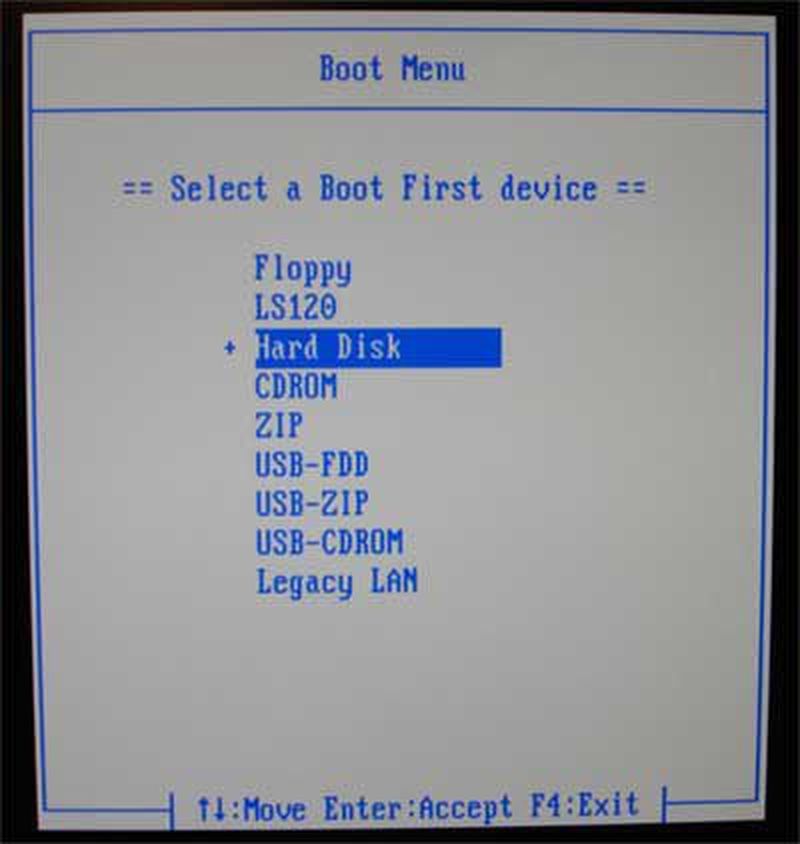
- Çalışan bir bilgisayarda cd çözümü için fixntldr.iso dosyasını, usb bellek çözümü için ise ntldrusb.zip dosyasını indirin.
Önyükleme diskimizi hazırlayalım:
- CD: İndirdiğiniz sıkıştırılmış dosyayı açtıktan sonra içinden bir .iso dosyasının çıktığını göreceksiniz. Bu dosyayı CD'ye yazmak için ISO Recorder veya Active ISO Burner gibi programlar kullanabilirsiniz. ISO dosyasını bu programlar aracılığıyla CD'ye yazın.
- USB: Yine indirdiğiniz sıkıştırılmış dosyayı açın. Usb belleğinizi bilgisayara takın ve başka usb aygıtının bilgisayara bağlı olmadığına emin olun. İçindeki HPUSBFW.EXE dosyasına çift tıklayın. Açılan sekmede "Create a DOS startup disk" ve "using DOS system files located at" yazılı etiketlerin işaretli olduğuna emin olduktan sonra, üstünde "..." yazan düğmeye basın. Buradan çıkan bölümde açtığınız dizindeki "dos system files" dizininin gösterildiğinden emin olduktan sonra sırasıyla OK, Start, Yes, OK, Close düğmelerine basın. Daha sonra "putonusb" adlı dizindeki tüm dosyaları kopyalayın ve usb belleğin en üst klasörüne (E:// veya root) kopyalayın. Usb'yi güvenle kaldırın ve önyükleme yapılamayan bilgisayara takın. Windows ekranından sonra gelen "replace boot sector of the drive C: (y/n)" şeklinde "C sürücünüzün önyükleme sektörünü değiştireyim mi?" diye sorulan soruya "y" tuşuna basarak cevap verin. Son olarak CTRL+ALT+DEL tuşlarına basarak bilgisayarınızı yeniden başlatın.
Yeni önyükleyici aygıtınızı bilgisayara takınca siyah ekran üzerine beyaz harflerle yazılmış bir ekranla karşılaşacaksınız. Burada işletim sistemi seçimleri bulunmaktadır. Bunlardan hangisinde Windows'a ulaşabilirseniz o seçeneği bulana kadar denemeye devam edin.
1ST TRY THIS seleccione esto primero 2ND TRY THIS essayez ceci en deuzieme 3RD TRY THIS wahlen Sie diesen Third 4TH TRY THIS selezioni questo fourth 5TH TRY THIS selecione este fifth 6TH TRY THIS seleccione este sexto 7TH TRY THIS essayez ceci en septieme 8TH TRY THIS wahlen Sie dieses achte 9TH TRY THIS selezioni questo nono 10TH TRY THIS selecione este decimoOlası bir hata mesajı aldığınızda öncelikle donanımızını kontrol edin. Donanımsal bir hata olmadığını düşünüyorsanız, seçeneklerden seçiminizi yaptıktan sonra f8 tuşuna basarak güvenli kipte açmayı deneyebilirsiniz.
Windows'a girebildiyseniz öncelikle tüm önemli belgelerinizi yedekleyin. Daha sonra sistemde en son yapmaya çalıştığınız değişikliği geri almaya çalışabilirsiniz. Yine bir sonuç elde edemediyseniz önyükleme aygıtınızı tekrar takın ve boot.ini, ntldr ve ntldetect.com dosyalarını C:\ dizininin hemen içine, en üst klasöre kopyalayın. Üstüne yazmaktan korkmayın. Ayrıca hepsine sağ tıklayıp Salt-Okunur özelliklerini kaldırın. Bilgisayarınızı tekrar başlatın ve önyükleme aygıtınız olmadan Windows açıldıysa sorununuz çözülmüş demektir.
Bu şekilde bilgisayarınızın önyükleme sürecini normale çevirmiş olacaksınız.
İşe Yaramadı, Peki Şimdi?
Başka bir çözüm ise HP USB DISK FORMAT TOOL adlı aracı yükleyip, Windows sistem dosyalarını da ekleyerek bir önyükleme diski hazırlamak.
- HP USB DISK FORMAT TOOL'u indirin.
- Usb belleğinizi bilgisayara takın ve önemli dosyaların mutlaka yedeğini alın.
- Yüklediğiniz programı başlatın.
- Aygıt göstericisi otomatik olarak usb belleğinizi tanıyıp gösterecektir.
- Dosya sistemi tipi göstericisinden de FAT32'yi seçin.
- "Create a DOS startup disk" seçeneğini işaretleyin.
- Bir sonraki kutuda Windows sistem dosyalarının olduğu klasörde olduğunuza emin olun.
- "Start" düğmesine tıklayın.
- Dosya silinmesi ile ilgili gelecek olan uyarıya "yes" diyin.
- Windows sistem klasöründeki tüm dosyaları belleğe kopyalayın, bu size klavye ve fare desteği kazandıracaktır.
Böylece önyükleme yapabilen bir usb belleğiniz oldu. Bununla bilgisayarınızın boot sorunlarını çözmeyi deneyebilirsiniz. Ancak tüm usb bazlı çözümler için, öncelikle mutlaka BIOS ayarlarından (bahsetmşitik, ekran geldiği anda f12, f10, f2, del gibi tuşlarla bu ayarlara girebiliyorduk) önyükleme sırasını (boot order) değiştirmeli ve usb belleğinizin hard diskinizden yüksek konumlandırılmış olduğuna emin olmalısınız.

Ayrıca herhangibir şekilde bu yöntemleri kullanmak istemezseniz Microsoft'un yardım sayfalarında (http://support.microsoft.com/kb/310994) Windows başlangıç disketi için gerekli yüklemeleri bulabilirsiniz. Veya çoğu Linux dağıtımının sahip olduğu çalışan cd'lerle önyükleme devresini aşıp, bilgilerinize erişebilir ve veri kaybına uğramadan sorunu çözebilirsiniz. İşletim sisteminizi değil ama bilgilerinizi kurtarmak için daha birçok yöntem mevcut. Bunlardan bir diğeri ise hard diskinizi başka bir bilgisayara takmak ve sanki harici diskmiş gibi bilgilerinizi kurtarmak olabilir; ama tabi ki bu yöntem hard diskinizin ne kadarının zarar gördüğüyle de ilgilidir. Yine işe yaramadıysa, disk okunamıyorsa, başka bir hard disk alıp, bilgilerin saklandığı bölüm ile mekanik bölümü birbirinden ayırıp, normal hard diske takarak hangi tarafın zarar gördüğünü de bulabilirsiniz. Donanımsal değişikliklerle sürünmek yerine bilgisayarınızı farklı şekillerde önyükleme ile başlatarak da sorunu çözmek mümkün. Mesela ERD Commander adlı program bu gibi sorunlara karşı bire bir. Ama açıldığında işletim sistemi bilginizi bulamazsa onun da pek yapabileceği bir şey kalmıyor.
Linux çözümlerini biraz daha araştırırsak, çalışan cd ile bilgisayarımıza erişmeye çalışmak daha mantıklı geliyor. http://www.pendrivelinux.com/live-cd-repository/ adresinde birçok Linux dağıtımının çalışan cd'lerini bulabilirsiniz. Ayrıca bilgisayarınızın cd-rom'u çalışmıyorsa Nisan 2008 sayımızdaki Çalışan CD ile Flash Belleğe Pardus Kurulumu yazımız ile usb belleğe Pardus kurup, daha sonra bu bellek ile önyükleme yaparak verilerinize ulaşmayı deneyebilirsiniz.
"Tüm bunların yerine, neden teknik servise götürmüyoruz?" derseniz, haklısınız, bilgisayar mühendislerinin çözemediği vakalar tabi ki olabilir, ne demişler, kelin ilacı olsa kendi başına sürermiş :) Yine de kendi bilgisayarımızı kendimiz tamir etmeye çalışırken mutlu olabiliyoruz ve bu denemeye değer :) (Yani tamamen mutluluktan, olayın maddi boyutu ve teknik servislerin artık abartmaya başlamasıyla hiç ilgisi yok). Umarım bu yazıyı okumaya hiç ihtiyacınız olmaz ve sisteminiz her zaman kararlı kalır. Mavi ekranlardan uzak, e-bergi'ye yakın günler diliyorum :)